Динамические обои помогут лучше заблокировать экран рабочего стола. Если вы хотите попробовать установить динамические обои macOS в Windows 10, не волнуйтесь, я здесь, чтобы решить вашу проблему. Вы можете установить время восхода солнца, вы можете установить время восхода ваших обоев в утреннем режиме. Но на закате вы можете установить время, когда на закате ваши обои macOS будут в ночном режиме. Если вы хотите установить динамические обои для macOS, обязательно прочитайте эту статью, потому что. Мы используем стороннее программное обеспечение для установки динамических обоев macOS в Windows. Не теряя времени, приступим. Из этой статьи вы узнаете, как установить & Получите динамические обои macOS в Windows 10.
Операционная система, на которой работает каждый компьютер Apple, называется macOS. И если вы очень долго не пользовались продукцией Apple, возможно, вы не знакомы с историей операционной системы. Первая версия была выпущена в 1984 году и полностью изменила компьютерную индустрию. Подобно тому, как iOS на первом iPhone полностью изменила индустрию смартфонов. Но история macOS насчитывает несколько десятилетий, в результате чего сегодня операционная система выглядит и ведет себя совсем иначе, чем более тридцати лет назад.
Таблица Содержание
- Как установить & Получите динамические обои macOS в Windows 10
- Итог
Как установить & Получите динамические обои macOS в Windows 10
Шаг 1. Прежде всего, откройте Microsoft Store, затем перейдите к типу панели поиска WinDynamicDesktop после этого нажмите Get. Или нажмите на эту ссылку, чтобы напрямую перейти к программному обеспечению.
Нажмите
Шаг 2. Когда загрузка будет завершена, просто запустите программное обеспечение.
Шаг 3. После запуска программного обеспечения напишите свое местоположение и установите восход и закат солнца в соответствии с вашими предпочтениями.
р>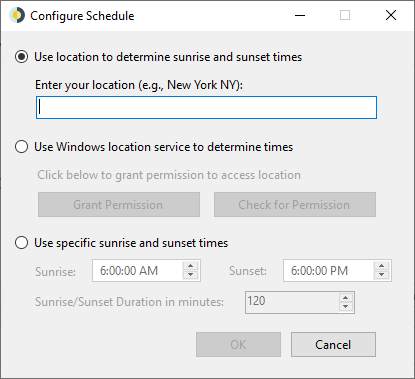 Напишите свое местоположение
Напишите свое местоположение
Шаг 4. Теперь выберите нужные обои затем нажмите Применить
.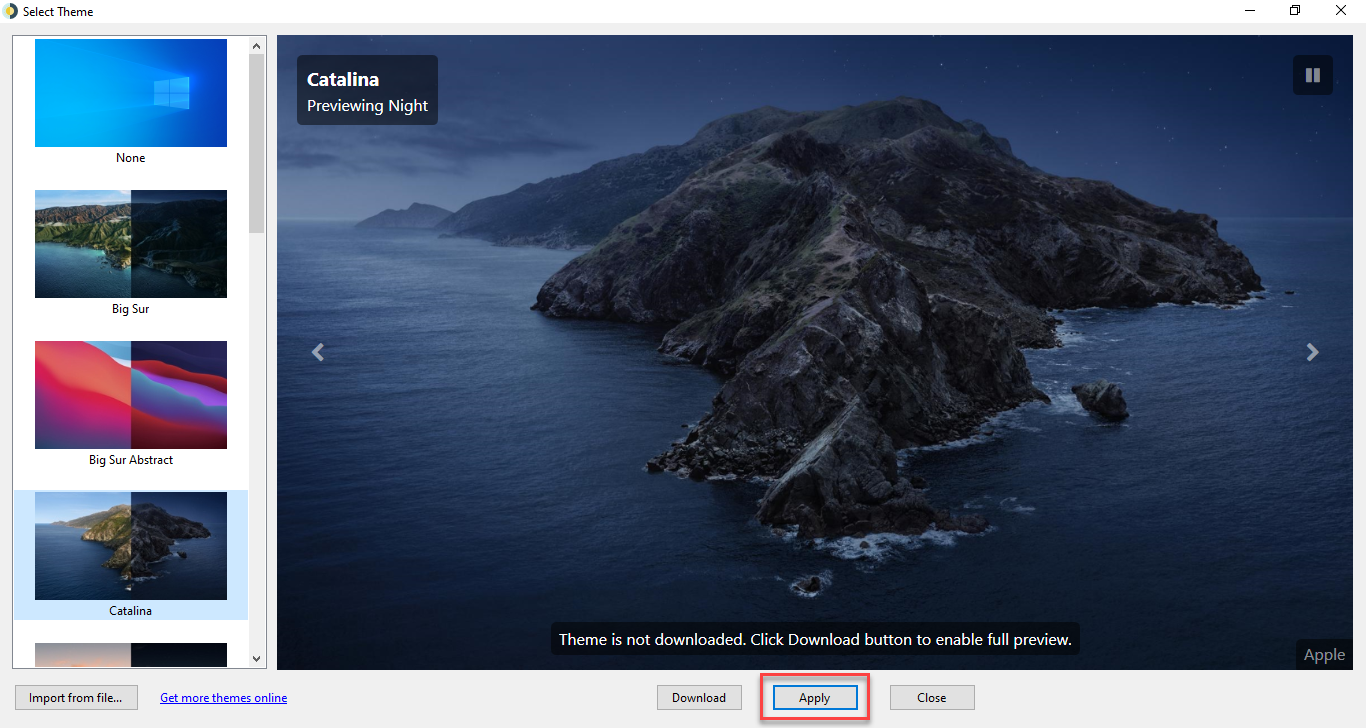 Нажмите кнопку «Применить»
Нажмите кнопку «Применить»
Шаг 5. После нажатия кнопки «Применить обои» будут автоматически загружены и применены автоматически.
Похожие сообщения:
Как скрыть фотографии на iPhone и iPad в 2021 году
Как заблокировать рекламу YouTube на Safari Mac в 2021
8 лучших операционных систем для ноутбуков и компьютеров в 2021 году
Лучшие альтернативы AdSense для ваших веб-сайтов в 2021 году
Итог
Это было все о том, как установить & Получите динамические обои macOS в Windows 10. Я надеюсь, что после моего шага вы успешно установите динамические обои macOS в Windows 10. И я надеюсь, что после выполнения этих шагов вы не столкнетесь с какими-либо проблемами. Итак, если вы столкнулись с какой-либо проблемой, не стесняйтесь оставлять комментарии в разделе комментариев ниже.
LinkedIn Tumblr Pinterest Reddit ВКонтакте Поделиться по электронной почте Печать


